Egyes Windows-felhasználók az „utasítás a 0x00-ban hivatkozott memóriahiba” hibaüzenettel találkozhatnak. Ez általában memóriaproblémát jelez, ami azt jelenti, hogy a RAM nem tudta beolvasni a kijelölt alkalmazásfájlokat. Az olyan alkalmazások indításakor, mint az EA és a Steam játékok, a Watch_Dog, gyakran megjelenik a 0x00-as memóriahibára vonatkozó utasítás . A lehetséges okok közé tartoznak a hibás rendszerfájlok, lemezproblémák, korlátozott RAM, hiányzó vagy sérült Visual C++ újraterjeszthető program, vagy helytelenül konfigurált grafikus beállítások. Íme, mit kell tennie a hiba kijavításához.
Olvassa el még: Növelni szeretné számítógépe teljesítményét? Ismerje meg, hogyan engedélyezheti a memóriatömörítést a Windows rendszerben!
Hogyan kerülhetjük el a 0x00-as hivatkozási memóriahibánál megjelenő utasításokat, és tartsuk zökkenőmentesen a számítógépet
Itt vannak a szakértők által javasolt módszerek a hiba megoldására a Windows 11, 10, 8 számítógépen.
1. módszer: Rendszerfájlok javítása
A rendszerfájlok javítása segít a sérült vagy hiányzó fájlok pótlásában, amelyek elengedhetetlenek a programok megfelelő működéséhez.
1. lépés: A RUN mező megnyitásához nyomja meg a Win + R billentyűkombinációt. Írja be a CMD parancsot.

2. lépés: A parancssor rendszergazda módban való eléréséhez nyomja meg a Ctrl + Shift + Enter billentyűket.
3. lépés: Másolja ki és illessze be a következő parancsokat, mindegyik után nyomja meg az Enter billentyűt.
DISM /Online /Cleanup-Image /CheckHealth
DISM /Online /Cleanup-Image /ScanHealth
DISM /Online /Cleanup-Image /RestoreHealth
sfc /scannow

A DISM parancsok és az SFC szkennelés segítségével minden hibás rendszerfájl kijavítható. Ez a kettő lényegében kicseréli a PC összes ilyen fájlját a gyorsítótárazott verzióikkal.
Olvassa el még: Mi a Core Isolation Memory integritása a Windows rendszeren?
2. módszer: Használja a Lemezellenőrző eszközt
A beépített eszköz segít a merevlemez hibás szektorainak és hibáinak vizsgálatában és javításában.
1. lépés: Nyomja meg a Win + R gombot a RUN mező megjelenítéséhez. Írja be a „CMD”-t.
2. lépés: Nyomja meg a Ctrl + Shift + Enter billentyűket a Parancssor rendszergazda módban történő megnyitásához.
3. lépés: Másolja és illessze be az alábbi parancsot, majd nyomja meg az Enter billentyűt.
chkdsk /r
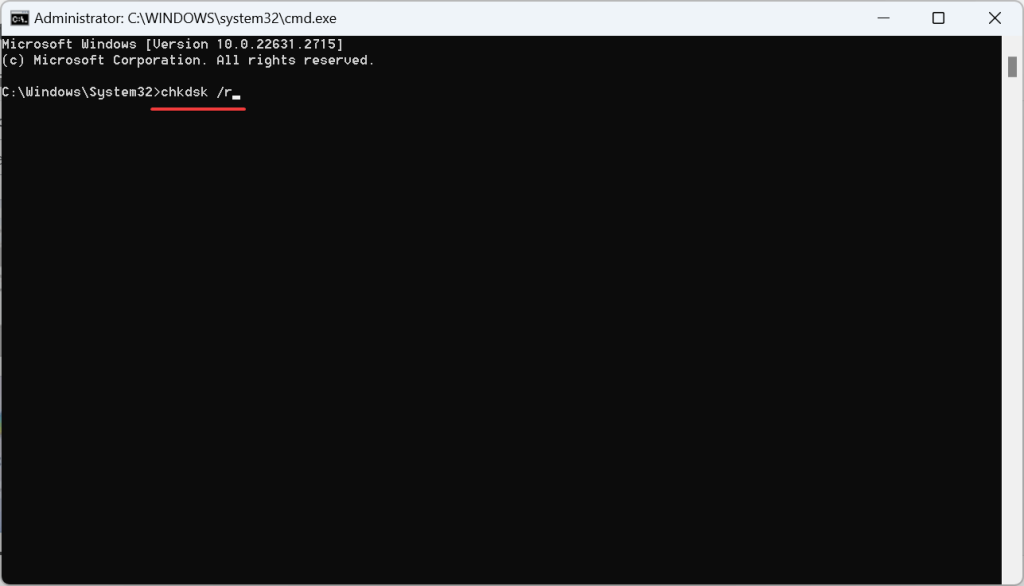
4. lépés: Nyomja meg az Y és az Enter billentyűt, ha a rendszer kéri, hogy ütemezze be a vizsgálatot a számítógép következő újraindítására.
5. lépés: Kapcsolja be újra a számítógépet, hagyja, hogy a vizsgálat megoldja a problémákat, majd ellenőrizze, hogy a hiba megoldódott-e.
Olvassa el még: „A memória nem írható” hiba elhárítása Windows rendszeren
3. módszer: Ellenőrizze a RAM hibákat
A RAM-hibák ellenőrzése segíthet a „0x00-as utasításra hivatkozott memóriahiba” kijavításában, mivel képes észlelni és kijavítani a RAM-modulok összes hibáját és hibáját.
1. lépés: A Keresés eléréséhez nyomja meg a Windows + S billentyűket. Írja be a Parancssorba. Ezután kattintson a jobb gombbal a megfelelő eredményre, és válassza a Futtatás rendszergazdaként lehetőséget.
2. lépés: Az UAC parancssorban kattintson az Igen gombra.
3. lépés: Másolja és illessze be ezt a parancsot, majd nyomja meg az Enter billentyűt:
mdsched.exe
4. lépés: Megjelenik egy új mező, ahol ki kell választania az első „Újraindítás most…” lehetőséget.
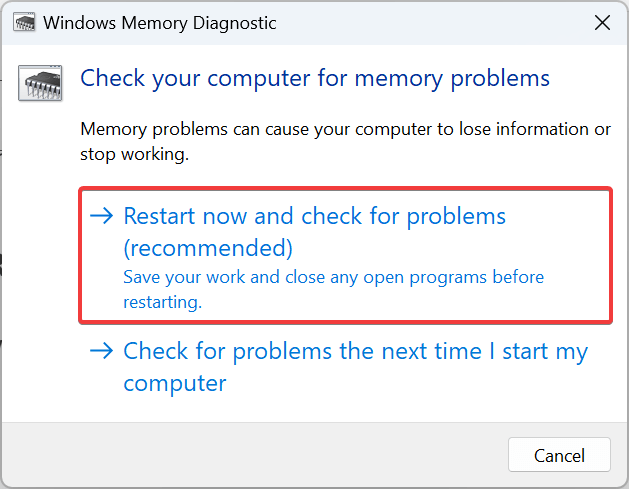
5. lépés: A számítógép most újraindul, és megkezdi a vizsgálatot.
Olvassa el még: A virtuális memória visszaállítása Windows 11 rendszeren
4. módszer: A virtuális memória módosítása
A virtuális memória megváltoztatása segíthet a hiba kijavításában, mert több hely biztosítható a programok futtatásához, ha a fizikai memória kevés vagy elégtelen.
1. lépés: A Windows keresőmezőjének megnyitásához nyomja meg a Win + S billentyűkombinációt.
2. lépés: Írja be a „Speciális rendszerbeállítások megtekintése” pontot, és kattintson a megfelelő legjobb találatra.
3. lépés: Megnyílik egy új ablak, ahol a Speciális fülre kell kattintania.
4. lépés: Kattintson a Beállítások gombra a Teljesítmény alatt.

5. lépés: Ismét megnyílik egy új ablak, ahol a Speciális fülre kell kattintania, majd a Virtuális memória részben a Módosítás gombra kell kattintania.

6. lépés: Törölje a jelet az „A lapozófájl méretének automatikus kezelése minden meghajtónál” jelölőnégyzetből.
7. lépés: Kattintson a „Nincs lapozófájl” melletti körre, majd kattintson a Beállítás gombra.
8. lépés: Válassza most az Egyéni méret lehetőséget, és használja a következő képletet a fizikailag elérhető RAM alapján a virtuális memória méretének megadásához az alatta lévő mezőkben.
Kezdeti méret: 1,5 * 1024 *Tényleges RAM
Maximális méret: 3 * 1024 *Tényleges RAM
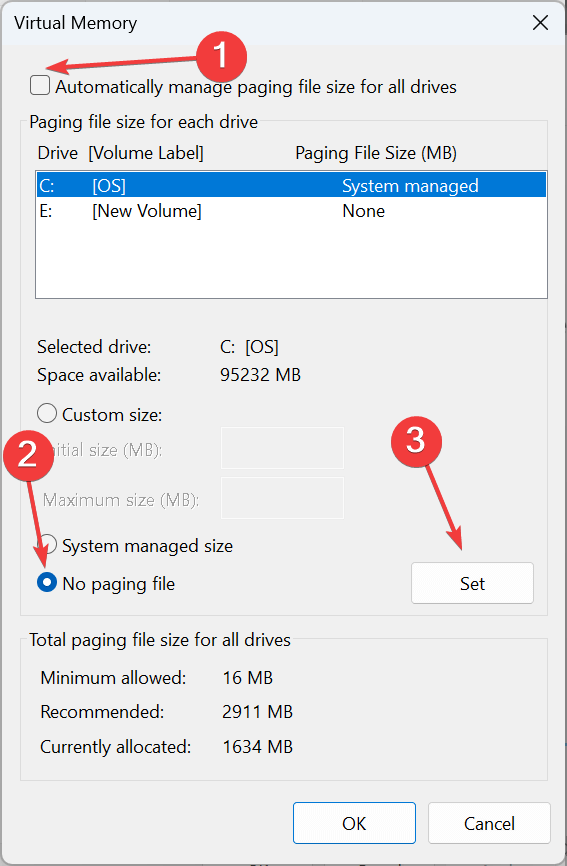
A befejezés után kattintson a Beállítás, majd az OK gombra a módosítások mentéséhez.
Olvassa el még: A GPU memória megtelt hiba kijavítása Windows 11 rendszeren
Bónusztipp: Használja az Advanced System Optimizert a számítógép karbantartásához
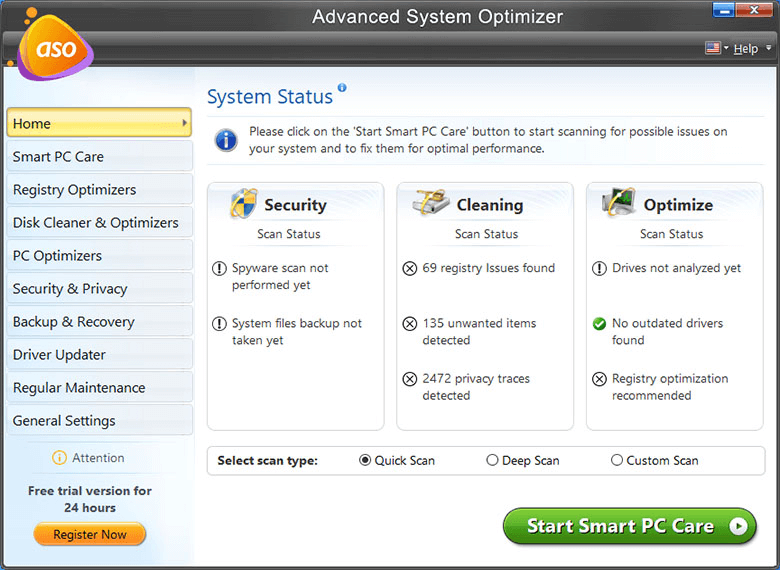
A rendszerhibák elkerülése érdekében optimalizálni kell a számítógépet , és tisztán kell tartani az ideiglenes és a kéretlen fájlok eltávolításával. Mivel a beépített tisztító segédprogramok nem elegendőek a számítógép teljes rendetlenségéhez, azt javasoljuk olvasóinknak, hogy vegyenek igénybe egy dedikált számítógép-optimalizáló szoftvert, amely eltávolítja az összes felesleges fájlt és maradványt, amelyek nemcsak felemésztik a nem kívánt tárhelyet, hanem a számítógép működését is. lassú. . Számítógép-karbantartáshoz az Advanced System Optimizert ajánljuk .
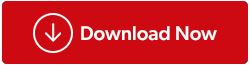
Az Advanced System Optimizer egy minden-az-egyben Windows-tisztító és optimalizáló szoftver, amely számos eszközzel rendelkezik. A számítógép zsúfoltságának megszüntetésétől és az érvénytelen beállításjegyzék-bejegyzések megtisztításától a RAM felszabadításáig, az illesztőprogramok frissítéséig, a duplikátumok és a kéretlen fájlok eltávolításáig, valamint az indítási elemek kezeléséig – átfogó csomagot kínál a PC teljesítményének javításához. Kötelező minden olyan felhasználó számára, aki a sebesség növelésére és az optimális rendszerteljesítményre vágyik.
Olvassa el még: Miért van szüksége számítógépének speciális rendszeroptimalizálóra
Javítsa ki az utasítást a 0x00 Hivatkozott memória | Módszerek és tippek összefoglalása
A „Az utasítás a 0x00-as memóriában” probléma megoldása célzott hibaelhárítást és az esetleges memóriával kapcsolatos konfliktusok kezelését foglalja magában. A rendszerére szabott javasolt megoldások követésével hatékonyan kiküszöbölheti ezt a hibát, így stabilabb és hibamentesebb számítási élményt biztosít. A sérült rendszerfájlok javítása és a virtuális memória optimalizálása a leghatékonyabb megoldás. De ha a fent említett megoldások egyike sem működik, próbálkozzon tiszta rendszerindítással, keressen rosszindulatú programokat, és fontolja meg a számítógép alaphelyzetbe állítását.
Megtalálhat minket a Facebookon, Twitteren, YouTube-on, Instagramon, Flipboardon és Pinteresten is.



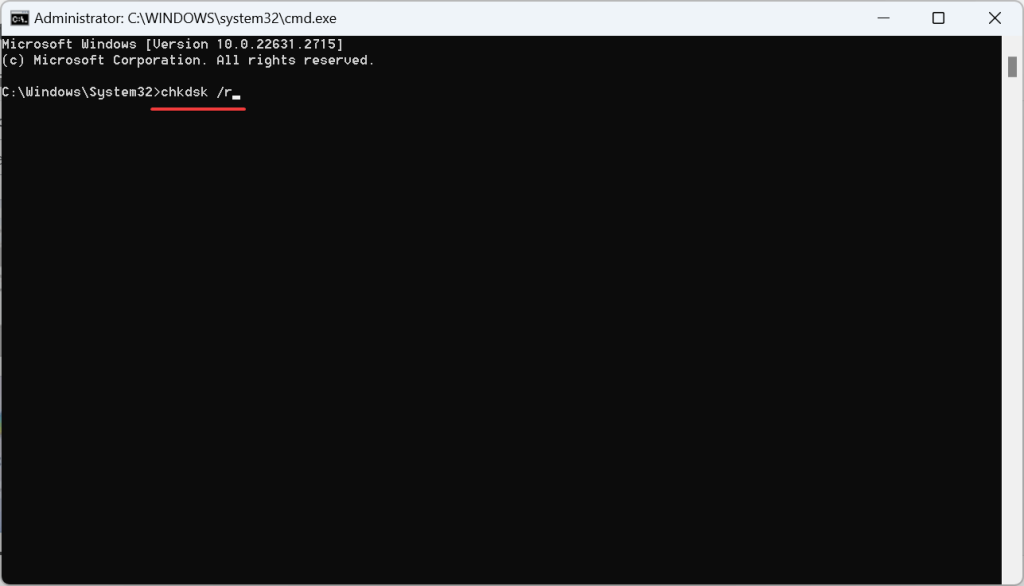
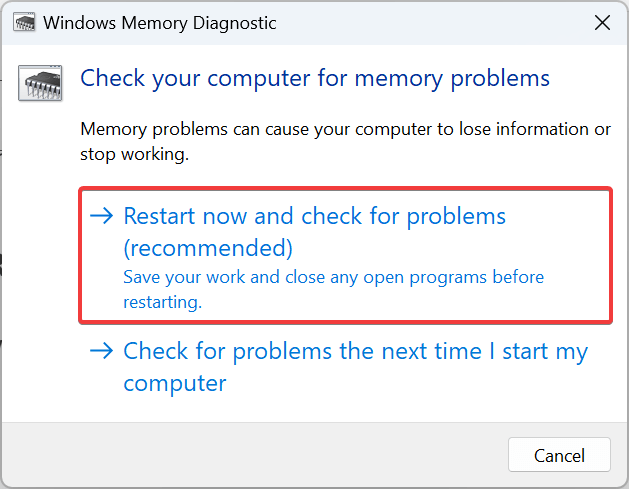


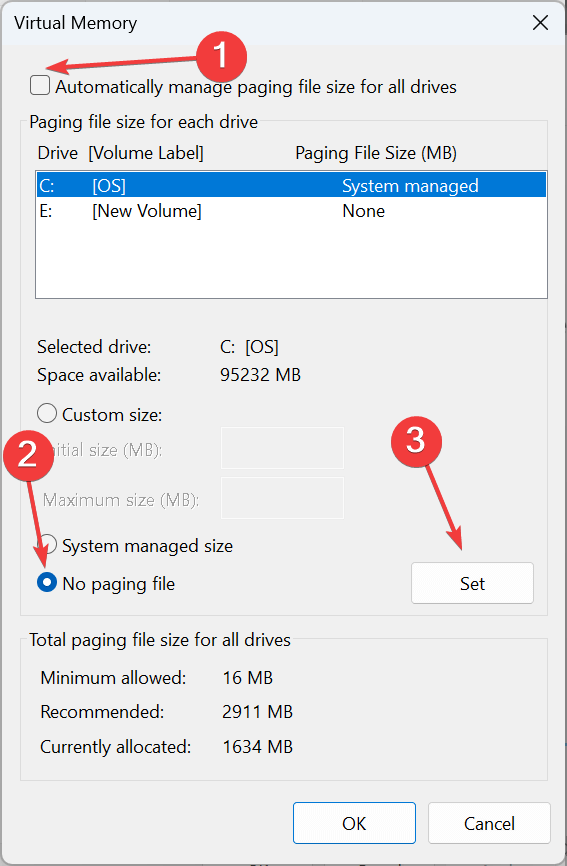
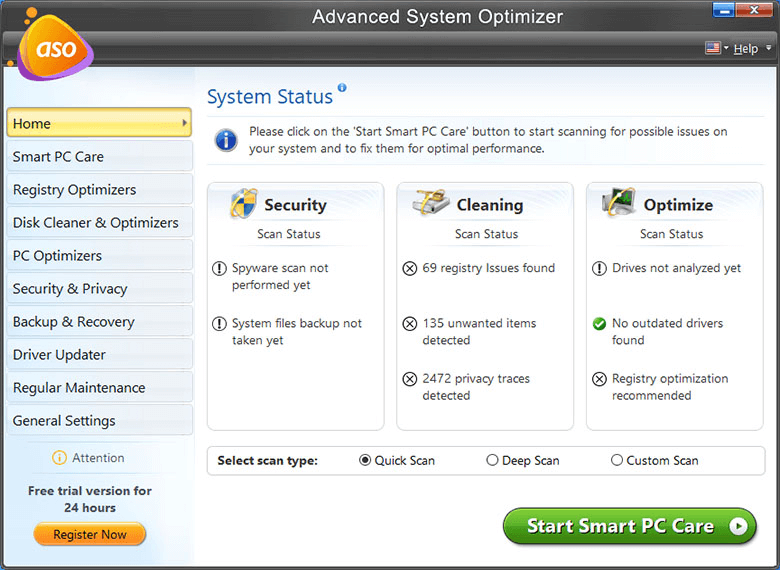
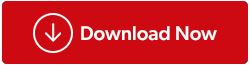


























![Feltételes formázás egy másik cella alapján [Google Táblázatok] Feltételes formázás egy másik cella alapján [Google Táblázatok]](https://blog.webtech360.com/resources3/images10/image-235-1009001311315.jpg)
